Nowa wersja Vivaldi 1.0.178.2 jest już dostępna, zobacz, co nowego
Vivaldi Technologies, firma rozwijająca przeglądarkę Vivaldi, opublikowała wczoraj nową wersję, wersję 1.0.178.2. Vivaldi to aktywnie rozwijana przeglądarka, która jest obiecująca dla fanów klasycznej przeglądarki Opera i innych mocy użytkowników. Zobaczmy, co nowego w tej wersji.
Przez jakiś czas nie śledziłem Vivaldiego ze względu na moje pracowite życie i byłem mile zaskoczony, widząc, że w końcu otrzymał opcję korzystania z ram okiennych zapewnianych przez system operacyjny. To jest niesamowite, ponieważ domyślna rama okienna, której używał, nie była atrakcyjna. Oto domyślny wygląd ramy okiennej Vivaldiego:
A oto nowa opcja dla wyglądu natywnego:
Pamiętaj, że ta zmiana zostanie zastosowana tylko po ponownym uruchomieniu Vivaldi.
Wersja 1.0.178.2 zawiera również kolejną nową opcję, która pozwala ustawić, co otworzy się po uruchomieniu przeglądarki. Zobacz zdjęcie powyżej.
Możesz otworzyć ostatnią sesję przeglądania, stronę główną, stronę szybkiego wybierania lub możesz ręcznie określić zestaw stron. Jednak ostatnia opcja, otwieranie niestandardowego zestawu stron, nie działa dla mnie.
W tej wersji naprawiono również błąd. Funkcja „Wklej i idź” (klawisz kontrolny + Zmiana + V) działa teraz niezależnie od tego, gdzie znajduje się fokus, więc nie musisz już przenosić fokusu na pasek adresu. Będzie również działać, jeśli otwarta strona ma fokus.
Reklama
Podczas gdy link do pobrania na oficjalna strona internetowa nadal przekierowuje do starszej wersji przeglądarki, możesz skorzystać z poniższych linków, aby pobrać Vivaldi 1.0.178.2:
- Windows 32-bitowy
- Windows 64-bitowy
- Prochowiec
- Linux RPM 32-bitowy
- Linux RPM 64-bitowy
- Linux DEB 32-bitowy
- 64-bitowy Linux DEB
Jeśli nie śledzisz aktywnie rozwoju przeglądarki Vivaldi, zrobiłem krótką listę jej kluczowych funkcji:
- Możliwość przypisania kilku skrótów klawiszowych na akcję.

- Możliwość grupowania zakładek w stos (funkcja podobna do Opery 12):
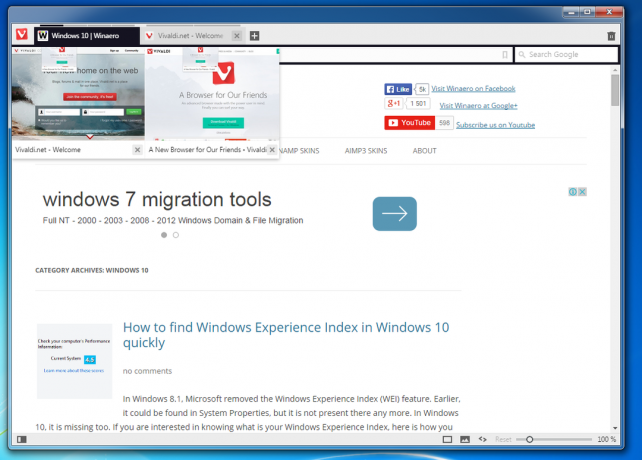
- Możliwość rozmieszczenia stosu kart, które mają być wyświetlane w stylu MDI, dzięki czemu można wyświetlać wiele stron jednocześnie (za pomocą specjalnego przycisku na pasku stanu):

- Wskaźnik postępu ładowania:

- Możliwość znacznego dostosowania interfejsu. Możesz umieszczać zakładki na górze, dole, lewo, prawo, a nawet je wyłączać. Możesz przenieść pasek adresu na górę lub na dół okna przeglądarki lub możesz go wyłączyć. To samo możesz zrobić dla paska zakładek.


- Pasek zakładek można ustawić tak, aby wyświetlał tylko ikony, tylko tekst lub tekst+ikony (domyślnie).

- Możliwość pokazania panelu bocznego po lewej lub po prawej stronie.
- Gesty myszy zostały ulepszone i wreszcie działają we wszystkich obsługiwanych systemach operacyjnych.
Uwaga: funkcja automatycznej aktualizacji jest obecnie zaimplementowana tylko w systemie Windows. Może to być niewygodne dla użytkowników innych systemów operacyjnych.
Wniosek
Patrząc na funkcje Vivaldiego, mogę powiedzieć, że przeglądarka zapewnia świetne pierwsze wrażenie. Vivaldi jest obecnie najbardziej bogatą w funkcje i konfigurowalną przeglądarką, która nie wymaga dodatków uzupełniających jej funkcjonalność. Jest bardzo zbliżony do klasycznej Opery 12, więc fani Opery 12 muszą już ją pokochać. Należy jednak pamiętać, że przeglądarka jest nadal na etapie „Podglądu technicznego” i nie można jej zalecać do codziennego użytku. Osobiście nie mogę się doczekać premierowej wersji przeglądarki i planuję przełączyć się na nią, gdy stanie się bardziej stabilna i dopracowana.
Jakie są Twoje wrażenia na temat Vivaldiego? Lubisz to czy nie? Jakie funkcje chciałbyś zobaczyć w ostatecznej wersji przeglądarki? Powiedz nam w komentarzach.


